Die 8 besten Side-by-Side-Video-Apps für Android- und iOS-Geräte
„Ich muss Videos mit Zerstörungstests machen, in denen zwei Threads explodieren. Und ich möchte sie nebeneinander stellen, um einen direkten Vergleich mit demselben Timing zu zeigen. Gibt es irgendwelche Side-by-Side-Video-Apps kann mir helfen?"
Wenn Sie ein Vergleichsvideo oder ein Tutorial-Video erstellen möchten, ist die beste und intuitivste Methode, zwei Videos nebeneinander auf einem Bildschirm anzuzeigen. Da Side-by-Side-Videos immer beliebter werden, können viele Menschen diesen Effekt nutzen, um atemberaubende Videos in verschiedenen Stilen zu erstellen. Daher stellt dieser Artikel die 10 besten vor Side-by-Side-Video-Apps um Ihnen zu helfen. Und Sie können sich detailliert über deren Funktionen informieren und die richtige App für sich auswählen.
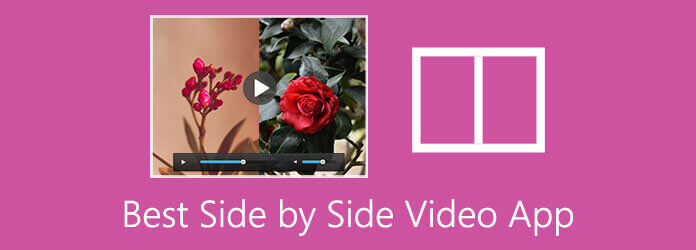
Es handelt sich um eine leistungsstarke Side-by-Side-Video-App, die für Instagram und andere soziale Plattformen entwickelt wurde. Sie bietet über 400 Vorlagen, mit denen Sie zwei Videos nebeneinander platzieren oder mehrere Videos problemlos kombinieren können. Sie können diese Side-by-Side-Video-App auch verwenden, um den Videos Texte, Effekte und Musik hinzuzufügen.
Preis: Kostenlos mit In-App-Käufen
Hauptmerkmale:
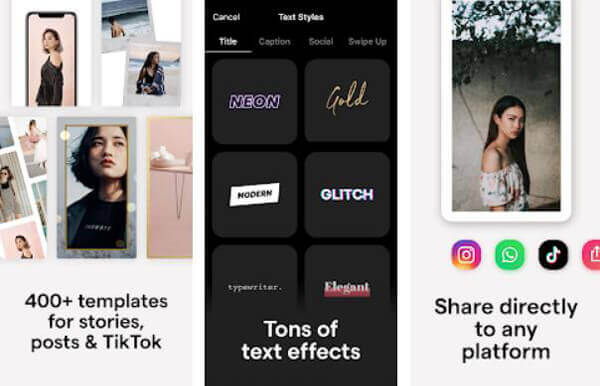
Diptic ist eine der besten Side-by-Side-Video-Apps für iOS. Sie bietet über 200 Layouts und Dutzende von Filtern, um wunderbare Side-by-Side-Videos zu erstellen. Sie können die Videoeinstellungen auch anpassen, indem Sie sie zuschneiden, trimmen, Musik hinzufügen usw.
Preis: $2,99 mit In-App-Käufen
Merkmale:
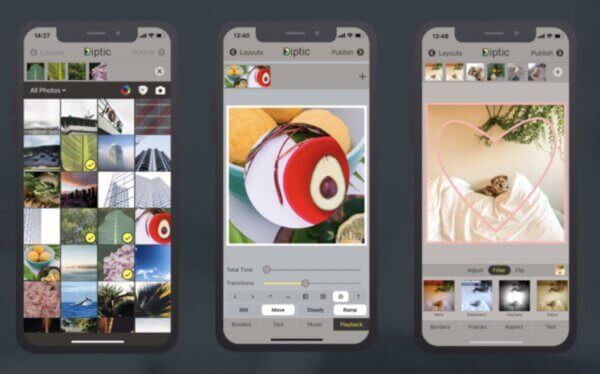
PicPlayPost ist eine der besten und beliebtesten Side-by-Side-Video-Apps für Android und iOS und ermöglicht es Ihnen, zwei Videos nebeneinander zu platzieren, Diashows zu erstellen und GIFs zu erstellen. Mit dieser Side-by-Side-App können Sie Videos Wasserzeichen, Aufkleber und Texte hinzufügen. Darüber hinaus bietet sie alle professionellen Bearbeitungsfunktionen für die kostenpflichtigen Artikel.
Preis: Kostenlos mit In-App-Käufen
Merkmale:
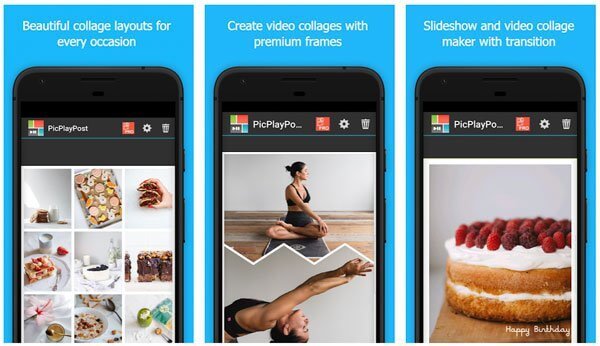
iMovie ist die standardmäßige Side-by-Side-Video-App für iOS und Mac. Als professioneller Videoeditor kann es Ihnen helfen erstellen Sie nebeneinander und Bild-in-Bild-Videos ohne Vorlagen. Natürlich unterstützt es alle Bearbeitungsfunktionen, einschließlich Zuschneiden von Videos, Hinzufügen von Musik, Anpassen von Filtern usw.
Preis: Kostenlos, ohne zusätzliche Gebühr
Merkmale:
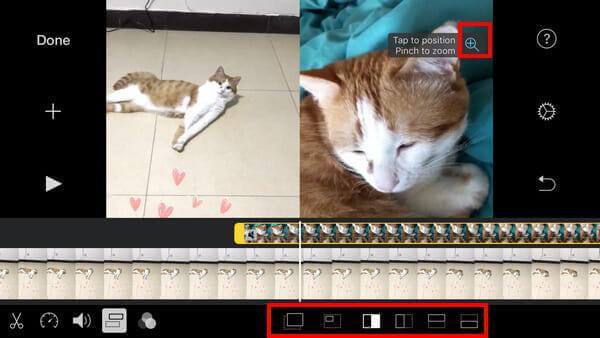
KineMater ist eine professionelle Videobearbeitungs-App, die das Nebeneinanderstellen von zwei Videos, das Bearbeiten des Filmmaterials mit Effekten sowie das Hinzufügen von Filtern und Übergängen zu Videos unterstützt. Das wichtigste Merkmal ist, dass es 4K-Auflösung mit hoher Qualität zum Exportieren bietet.
Preis: Kostenlos (mit Wasserzeichen) mit In-App-Käufen
Merkmale:
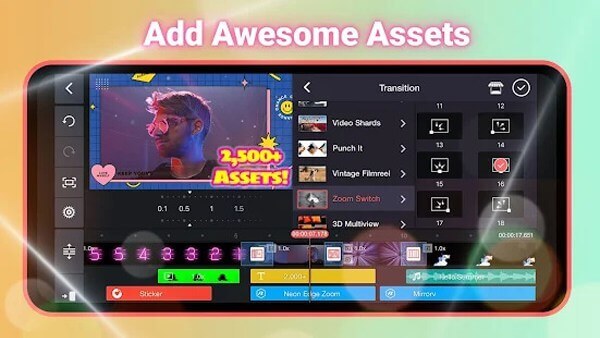
Es handelt sich um eine vielseitige, aber einfache Side-by-Side-Video-App, die das Nebeneinanderstellen von zwei Videos oder das Kombinieren von 4 Videos auf einem Bildschirm unterstützt. Mit einfachen Fingertipps können Sie die gewünschten Videos in die Rahmen einfügen, um Side-by-Side-Videos zu erstellen.
Preis: $2,99 mit In-App-Käufen
Merkmale:
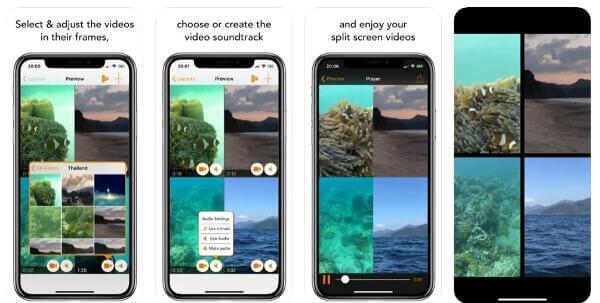
Vidstitch ist eine leistungsstarke Side-by-Side-Video-App, die zwei Videos nahtlos nebeneinander auf einem Bildschirm kombiniert. Die intuitive Benutzeroberfläche hilft Ihnen dabei, Frames auszuwählen, Videos zusammenzufügen und ganz einfach Effekte hinzuzufügen.
Preis: Kostenlos mit In-App-Käufen
Merkmale:
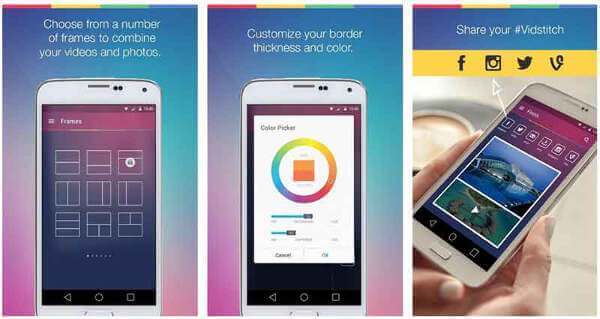
Es ist auch eine der besten Side-by-Side-Video-Apps für Android. Neben der Anzeige von zwei Videos auf einem Bildschirm unter Android unterstützt es die Erstellung von Videocollagen aus bis zu 6 Videos. Wenn Sie nur Side-by-Side-Videos erstellen möchten, können Sie die einfachen Rahmen der kostenlosen Version verwenden.
Preis: Kostenlos mit In-App-Käufen
Merkmale:
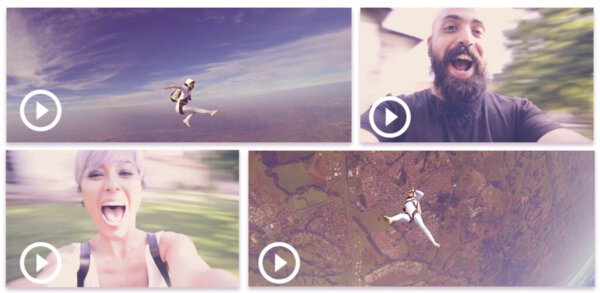
Bonus-Tipps: Die beste Side-by-Side-Video-App für Windows/Mac
Die meisten Side-by-Side-Video-Apps für Mobilgeräte haben Beschränkungen hinsichtlich der Videoqualität und der Videoanzahl. Auf diese Weise können Sie sich auf die beste Side-by-Side-Video-Software für Windows/Mac verlassen – Blu-ray Master Video Converter Ultimate. Es ist ein professioneller Video-Editor, der das Einfügen von zwei oder mehr Videos mit unterschiedlichen Vorlagen auf einem Bildschirm unterstützt.
1. Kann ich über TikTok Side-by-Side-Videos erstellen?
Nein, das geht nicht. TikTok bietet nicht die Funktion, zwei Videos nebeneinander zu stellen. Mit den genannten Side-by-Side-Video-Apps kannst du die gewünschten Videos erstellen und auf TikTok hochladen.
2. Was ist Side-by-Side-Video?
Side-by-Side-Video bedeutet, dass Sie zwei Videos auf einem Bildschirm anzeigen, wobei ein Video rechts und ein anderes links angezeigt wird. Dies wird auch als Split-Screen-Video bezeichnet.
3. Wie kann ich mit iMovie zwei Videos nebeneinander einfügen?
Nachdem Sie ein Video in iMovie hinzugefügt haben, können Sie auf das Plus Symbol, um ein weiteres Video hinzuzufügen. Tippen Sie dann auf das Geteilter Bildschirm Symbol, um diese beiden Videos in einem Bildschirm zu kombinieren. Und Sie müssen die Vorlagen um zwei Videos nebeneinander zu platzieren.
In diesem Artikel wurden die 8 besten Side-by-Side-Video-Apps für Android/iOS vorgestellt. Nachdem Sie ihre Funktionen kennen, können Sie die für Sie am besten geeignete auswählen. Sie können auch Blu-ray Master Video Converter Ultimate verwenden, um zwei Videos nebeneinander auf Ihrem Computer zu platzieren.
Mehr lesen
So erstellen Sie in 4 Schritten ein Multiscreen-Video
Ein Splitscreen-Video kann genau das vermitteln, was Sie zeigen möchten. Folgen Sie der Schritt-für-Schritt-Anleitung, um mehrere Videos nebeneinander zu legen und mit einem Videoeditor in einfachen Schritten ein Splitscreen-Video zu erstellen.
Ein Splitscreen-Video kann mehrere Geschichten gleichzeitig erzählen. Obwohl Adobe Premiere Pro keine Splitscreen-Option bietet, zeigt Ihnen dieses Tutorial Schritt für Schritt, wie Sie den Bildschirm mit Zuschneiden und Skalieren teilen.
So erstellen Sie eine Videocollage mit Ihren eigenen Clips und Fotos
Mit den Videocollage-Makern, die wir in diesem Artikel vorstellen, können Sie mehrere Videos und Fotos mischen und zusammenführen sowie Ihre Kunstwerke einfach dekorieren.
Hier sind die 15 besten Anwendungen zum Erstellen von Videocollagen, mit denen Sie auf Windows-, Mac-, iPhone- und Android-Geräten wie ein Profi erstaunliche Kunstwerke erstellen können.